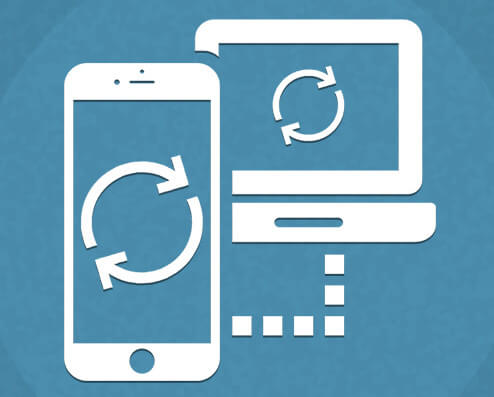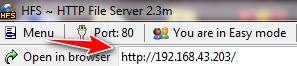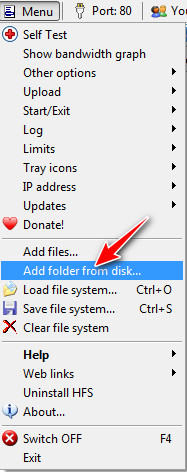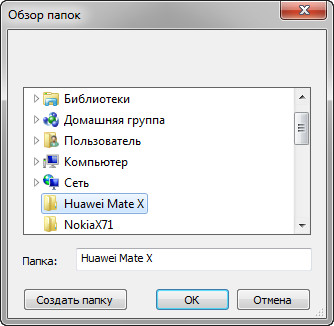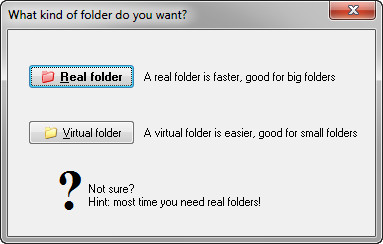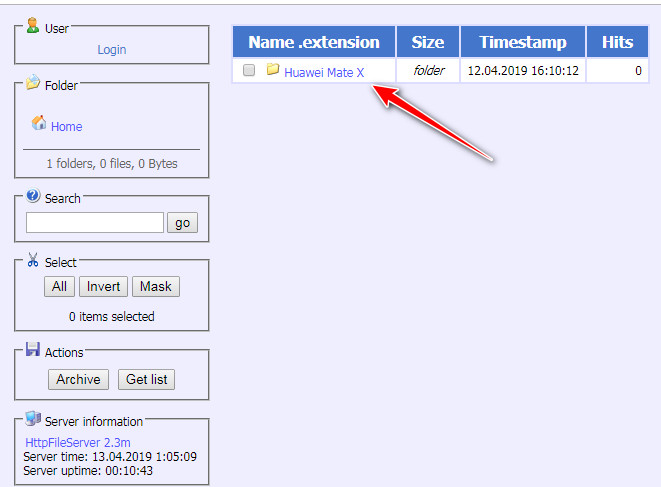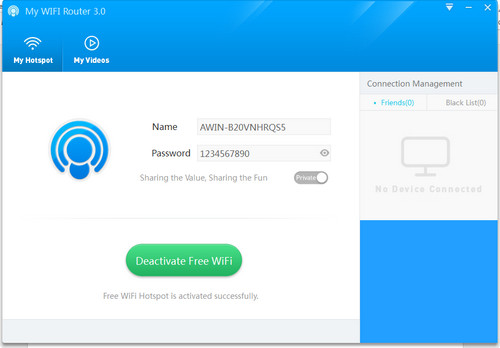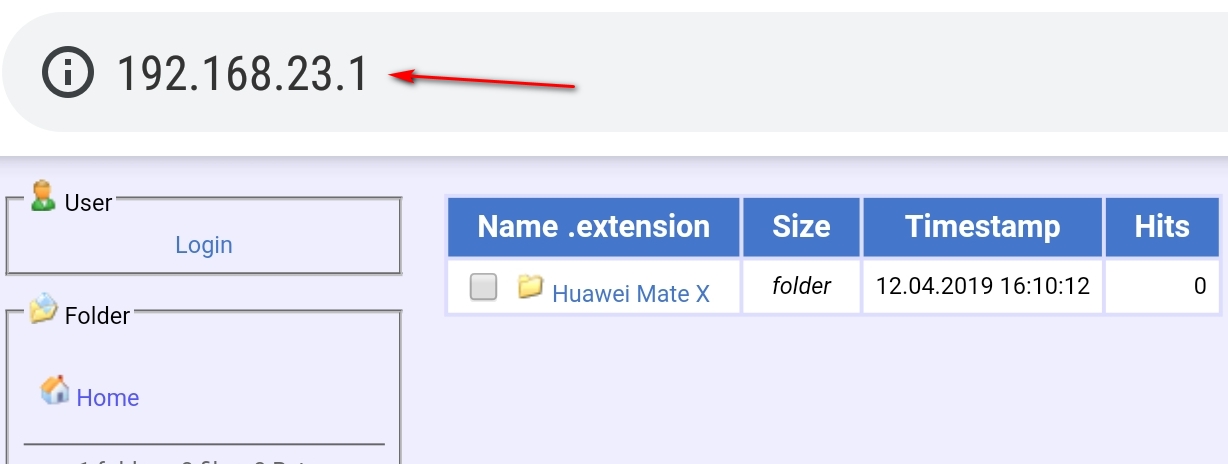Дане питання розглядалося вже не один раз. Але сьогодні розглянемо дуже часто виникаючу ситуацію. Вона така: потрібно встановити декілька програм або просто завантажити на смартфон файли із комп’ютера. Все просто вирішується використанням файлових менеджерів, що можуть відкривати загальні папки по LAN або через FTP сервер. Але багато смартфонів мають стандартні менеджери файлів, які підтримують лише базові функції. Навіть ES провідник в останніх версіях для з’єднання по локальній мережі хоче, щоб його купили. Тому розглянемо максимально швидкий спосіб для передавання файлів на смартфон без складних та довгих налаштувань.
Спосіб 1, при наявності спільної мережі.
Нам потрібно:
1. Програма на комп’ютері HTTP File Server;
2. Наявність спільної мережі (обидва пристрої повинні бути підключені до однієї мережі);
3. Браузер на смартфоні (із цим проблем не буде, вони є на всіх смартфонах за замовчуванням).
Порядок дій:
1. Запускаємо програму HTTP File Server на комп’ютері (вона портативна та не потребує встановлення чи налаштування. Запустили і користуємося). На проти тексту «Open in browser» бачимо IP адресу. Її потрібно скопіювати та вставити у адресну стрічку браузера на смартфоні (можна протестувати прямо на комп’ютері теж). Якщо адресу відкрити зараз, то ніяких файлів ви ще не побачите, так як їх потрібно додати.
2. Ідемо в «Menu → Add folder from disk…» – так ми додамо папку (файли додаються аналогічно, «Add Files»).
3. Вибираємо папку на комп’ютері. Тоді «Ок».
4. Далі програма запитає чи використовувати дану папку як реальну або як віртуальну. Діло ваше (віртуальна більш захищена, якщо є від кого захищати).
5. Залишається оновити браузер (можна клавішею F5) та завантажити із нашої доданої папки файли.
Другий спосіб. Без спільної мережі.
Потрібно:
1. Програма на комп’ютері HTTP File Server;
2. Wi-Fi адаптер на ноутбуці чи на ПК;
3. Програма My WIFI Router (даю прямий лінк на завантаження, оскільки офіційний сайт програми давно пропав) або аналог для запуску точки доступу на комп’ютері Windows 7-10 або «Мобільний хот-спот» на Windows 10 (доступний, починаючи із версії оновлення 1607);
4. Браузер на смартфоні (із цим проблем не буде, вони є на всіх смартфонах за замовчуванням).
1. Встановлюємо та запускаємо програму My WIFI Router. Запускаємо точку доступу (при потребі можна змінити ім’я та пароль, що програма використовує за замовчуванням).
Зверніть увагу, що даний спосіб не буде працювати у всіх. На деяких комп’ютерах точка доступу або не захоче працювати або будуть певні проблеми у її роботі (скоріш за все – це проблема із драйверами).
2. Виконуємо ті ж дії, що і при використанні спільної мережі але на цей раз підключаємося зі смартфона до віртуальної точки доступу, яку створили програмою My WIFI Router.
Скриншот із смартфона:
Зверніть увагу на те, що можливо у програмі HTTP File Server потрібно буде змінити IP адресу сервера. Зробити це можна у «Menu → IP address → вибрати потрібний».
Перевірив і 1-й і 2-й спосіб особисто на 2 різних ноутбуках. Все працювало без перебоїв та проблем.